vscode如何设置字体粗细

点击【文件】-【首选项】-【设置】,打开软件设置
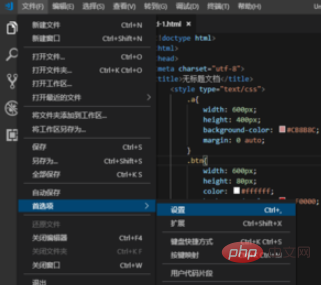
点击【文本编辑器】-【字体】,可以看到在这里可以设置【Font Weight】(字体粗细),我们在下拉菜单中设置为【100】就可以了。(默认的是normal正常的,100就是最细的)

相关文章教程推荐:vscode教程
Atas ialah kandungan terperinci vscode如何设置字体粗细. Untuk maklumat lanjut, sila ikut artikel berkaitan lain di laman web China PHP!

Alat AI Hot

Undresser.AI Undress
Apl berkuasa AI untuk mencipta foto bogel yang realistik

AI Clothes Remover
Alat AI dalam talian untuk mengeluarkan pakaian daripada foto.

Undress AI Tool
Gambar buka pakaian secara percuma

Clothoff.io
Penyingkiran pakaian AI

AI Hentai Generator
Menjana ai hentai secara percuma.

Artikel Panas

Alat panas

Notepad++7.3.1
Editor kod yang mudah digunakan dan percuma

SublimeText3 versi Cina
Versi Cina, sangat mudah digunakan

Hantar Studio 13.0.1
Persekitaran pembangunan bersepadu PHP yang berkuasa

Dreamweaver CS6
Alat pembangunan web visual

SublimeText3 versi Mac
Perisian penyuntingan kod peringkat Tuhan (SublimeText3)

Topik panas
 1378
1378
 52
52
 VSCode tidak dapat memasang pelanjutan
Apr 15, 2025 pm 07:18 PM
VSCode tidak dapat memasang pelanjutan
Apr 15, 2025 pm 07:18 PM
Sebab -sebab pemasangan sambungan kod VS mungkin: ketidakstabilan rangkaian, kebenaran yang tidak mencukupi, isu keserasian sistem, versi kod VS terlalu lama, perisian antivirus atau gangguan firewall. Dengan menyemak sambungan rangkaian, keizinan, fail log, mengemas kini kod VS, melumpuhkan perisian keselamatan, dan memulakan semula kod VS atau komputer, anda boleh menyelesaikan masalah dan menyelesaikan masalah secara beransur -ansur.
 vscode menetapkan cina bagaimana menetapkan vscode dalam bahasa cina
Apr 15, 2025 pm 06:51 PM
vscode menetapkan cina bagaimana menetapkan vscode dalam bahasa cina
Apr 15, 2025 pm 06:51 PM
Dengan memasang dan membolehkan pek bahasa Cina yang dipermudahkan atau pek bahasa Cina tradisional di kedai VS Code Extension, antara muka pengguna kod VS boleh diterjemahkan ke dalam bahasa Cina, dengan itu meningkatkan pengalaman pengekodan. Di samping itu, tema, pintasan, dan coretan kod boleh diselaraskan untuk memperibadikan lagi tetapan.
 Apa itu vscode untuk apa vscode?
Apr 15, 2025 pm 06:45 PM
Apa itu vscode untuk apa vscode?
Apr 15, 2025 pm 06:45 PM
VS Kod adalah nama penuh Visual Studio Code, yang merupakan editor kod dan persekitaran pembangunan yang dibangunkan oleh Microsoft. Ia menyokong pelbagai bahasa pengaturcaraan dan menyediakan penonjolan sintaks, penyiapan automatik kod, coretan kod dan arahan pintar untuk meningkatkan kecekapan pembangunan. Melalui ekosistem lanjutan yang kaya, pengguna boleh menambah sambungan kepada keperluan dan bahasa tertentu, seperti debuggers, alat pemformatan kod, dan integrasi Git. VS Kod juga termasuk debugger intuitif yang membantu dengan cepat mencari dan menyelesaikan pepijat dalam kod anda.
 Cara menjalankan program di terminal vscode
Apr 15, 2025 pm 06:42 PM
Cara menjalankan program di terminal vscode
Apr 15, 2025 pm 06:42 PM
Dalam kod VS, anda boleh menjalankan program di terminal melalui langkah -langkah berikut: Sediakan kod dan buka terminal bersepadu untuk memastikan bahawa direktori kod selaras dengan direktori kerja terminal. Pilih arahan Run mengikut bahasa pengaturcaraan (seperti python python your_file_name.py) untuk memeriksa sama ada ia berjalan dengan jayanya dan menyelesaikan kesilapan. Gunakan debugger untuk meningkatkan kecekapan debug.
 Adakah sambungan vscode berniat jahat?
Apr 15, 2025 pm 07:57 PM
Adakah sambungan vscode berniat jahat?
Apr 15, 2025 pm 07:57 PM
Sambungan kod VS menimbulkan risiko yang berniat jahat, seperti menyembunyikan kod jahat, mengeksploitasi kelemahan, dan melancap sebagai sambungan yang sah. Kaedah untuk mengenal pasti sambungan yang berniat jahat termasuk: memeriksa penerbit, membaca komen, memeriksa kod, dan memasang dengan berhati -hati. Langkah -langkah keselamatan juga termasuk: kesedaran keselamatan, tabiat yang baik, kemas kini tetap dan perisian antivirus.
 Kunci Pintasan Tugas VSCode Running
Apr 15, 2025 pm 09:39 PM
Kunci Pintasan Tugas VSCode Running
Apr 15, 2025 pm 09:39 PM
Jalankan tugas dalam vscode: Buat fail Tasks.json, tentukan versi dan senarai tugas; Konfigurasikan label, perintah, args, dan jenis tugas; simpan dan tambah nilai tugas; Jalankan tugas menggunakan kekunci pintasan CTRL Shift B (macOS untuk CMD Shift B).
 VSCODE Permulaan Projek Projek Front-End
Apr 15, 2025 pm 10:00 PM
VSCODE Permulaan Projek Projek Front-End
Apr 15, 2025 pm 10:00 PM
Perintah untuk memulakan projek front-end di vscode adalah kod. Langkah -langkah khusus termasuk: Buka folder projek. Mula vscode. Buka projek. Masukkan kod arahan permulaan. Dalam panel terminal. Tekan Enter untuk memulakan projek.
 Perintah biasa untuk terminal vscode
Apr 15, 2025 pm 10:06 PM
Perintah biasa untuk terminal vscode
Apr 15, 2025 pm 10:06 PM
Perintah umum untuk terminal kod VS termasuk: Kosongkan skrin terminal (jelas), Senaraikan fail direktori semasa (ls), tukar direktori kerja semasa (CD), cetak laluan direktori kerja semasa (pwd) Direktori (MV) Paparan Kandungan Fail (CAT) Lihat Kandungan Fail dan Tatal (Kurang) Lihat Kandungan Fail Hanya Tatal ke Bawah (Lebih) Paparkan beberapa baris pertama fail (kepala)




